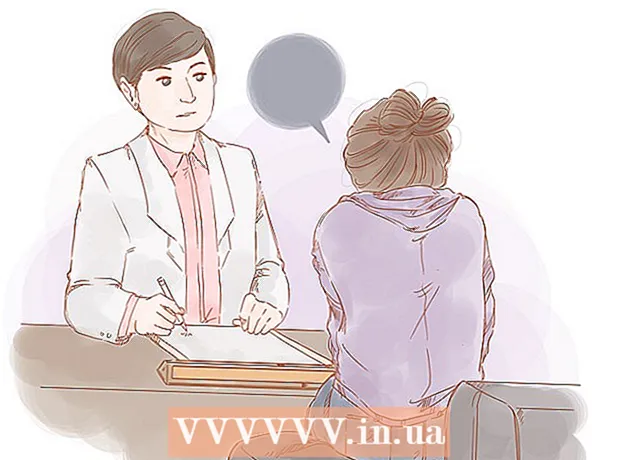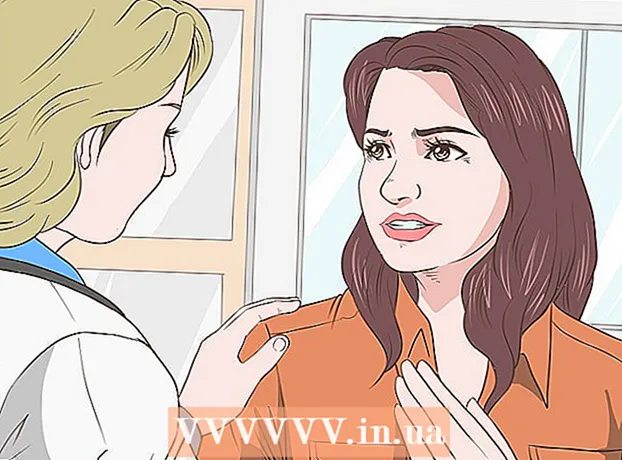Autors:
Robert Simon
Radīšanas Datums:
16 Jūnijs 2021
Atjaunināšanas Datums:
1 Jūlijs 2024

Saturs
Ātrākais veids, kā atlasīt visu saturu pašreizējā logā, ir noklikšķināt Ctrl+A (Windows) vai ⌘ Komanda+A (Mac). Arī jūs varat izmantot izvēlni Rediģēt (Rediģēt) lielākajā daļā logu, lai atlasītu visus. Šajā rakstā parādīts, kā to visu atlasīt dažās populārās datorprogrammās un mobilajās ierīcēs, piemēram, Android un iPhone.
Soļi
1. metode no 3: Windows
Windows Explorer
Izmantojiet īsinājumtaustiņus. Nospiediet Ctrl+A lai atlasītu visus direktorijā esošos objektus. Tas arī atlasa visas ekrānā redzamās ikonas, ja ir fokuss.
- Šis īsinājumtaustiņš darbojas arī lielākajā daļā Linux operētājsistēmu.

Izmantojiet pogu "Atlasīt visu". Operētājsistēmā Windows 8 Windows Explorer cilnē Sākums noklikšķiniet uz pogas Atlasīt visu, lai atlasītu visus objektus parādītajā mapē. Ja jūsu Explorer versijai ir izvēlne Rediģēt, tajā varat atrast “Atlasīt visu”. reklāma
Word un citas programmas
Izmantojiet īsinājumtaustiņus. Nospiediet Ctrl+A lai atlasītu visu tekstu un visus citus objektus tekstā. Visas formatēšanas izmaiņas tiks piemērotas visam atlasītajam tekstam.
- Ja izmantojat komandu Atlasīt visu, galvenes un kājenes netiek atlasītas.
- Īsinājumtaustiņi ir noderīgi gandrīz jebkurai programmai, ieskaitot atlasāmus objektus.

Izmantojiet izvēlni Rediģēt. Vecākām Word versijām noklikšķiniet uz Rediģēt un pēc tam noklikšķiniet uz "Atlasīt visu". Jaunajā Word versijā cilnē Sākums atrodiet sadaļu Rediģēšana, noklikšķiniet uz pogas Atlasīt un pēc tam noklikšķiniet uz Atlasīt visu. reklāma
2. metode no 3: Mac OS X
Meklētājs
Izmantojiet īsinājumtaustiņus. Nospiediet ⌘ Cmd+A lai atlasītu visus direktorijā esošos objektus. Tas arī atlasa visas ekrānā redzamās ikonas, ja ir fokuss.
Izmantojiet izvēlni Rediģēt. Aktīvajā Finder logā, kurā vēlaties atlasīt visus objektus, ekrāna augšdaļā noklikšķiniet uz izvēlnes Rediģēt. Noklikšķiniet uz "Atlasīt visu", lai atlasītu visus objektus pašreizējā direktorijā. reklāma
Word un citas programmas
Izmantojiet īsinājumtaustiņus. Nospiediet ⌘ Cmd+A lai atlasītu visu tekstu un visus citus objektus tekstā. Visas formatēšanas izmaiņas tiks piemērotas visam atlasītajam tekstam.
- Ja izmantojat komandu Atlasīt visu, galvenes un kājenes netiek atlasītas.
- Īsinājumtaustiņi ir noderīgi gandrīz jebkurai programmai, ieskaitot atlasāmus objektus.
Izmantojiet izvēlni Rediģēt. Ja nevēlaties izmantot īsinājumtaustiņus, izvēlnē Rediģēt varat piekļūt opcijai “Atlasīt visu”. Noklikšķiniet uz izvēlnes Rediģēt ekrāna augšdaļā, pēc tam noklikšķiniet uz "Atlasīt visu", lai atlasītu visus objektus pašreizējā direktorijā. reklāma
3. metode no 3: mobilās ierīces
Android
Nospiediet un turiet vajadzīgo tekstu. Pēc kāda laika parādīsies izvēlne. Katrai lietotnei ir atšķirīga izvēlne, bet Android parasti ir standarta teksta izvēles josla, kas parādās virs ekrāna.
- Noklikšķiniet uz pogas "Atlasīt visu". Pogai ir četri mazi kvadrāti, kas samontēti lielā laukumā, kuru ieskauj punktētas līnijas.
- Citas programmas ietver pašu manipulācijas. Piemēram, Google diskā poga “Atlasīt visu” tiek parādīta tieši blakus kursoram pēc tam, kad ilgi nospiežat tekstu.
- Šī darbība neietekmē lietotņu ikonas.
iPhone / iPad
Nospiediet un turiet vajadzīgo tekstu. Pēc dažiem mirkļiem tieši blakus vietai, kur nospiežat pirkstu, parādīsies izvēlne. Noklikšķiniet uz "Atlasīt visu", lai atlasītu visu tekstu.
- Šī darbība neietekmē lietotņu ikonas.